Virtualiser Windows 11 avec VMware Workstation 16 et 15
- VMware
- 31 décembre 2021 à 14:57
-

- 2/2
4. Installer les VMware Tools sous Windows 11
Maintenant que Windows 11 est installé, cliquez sur : VM -> Install VMware Tools.
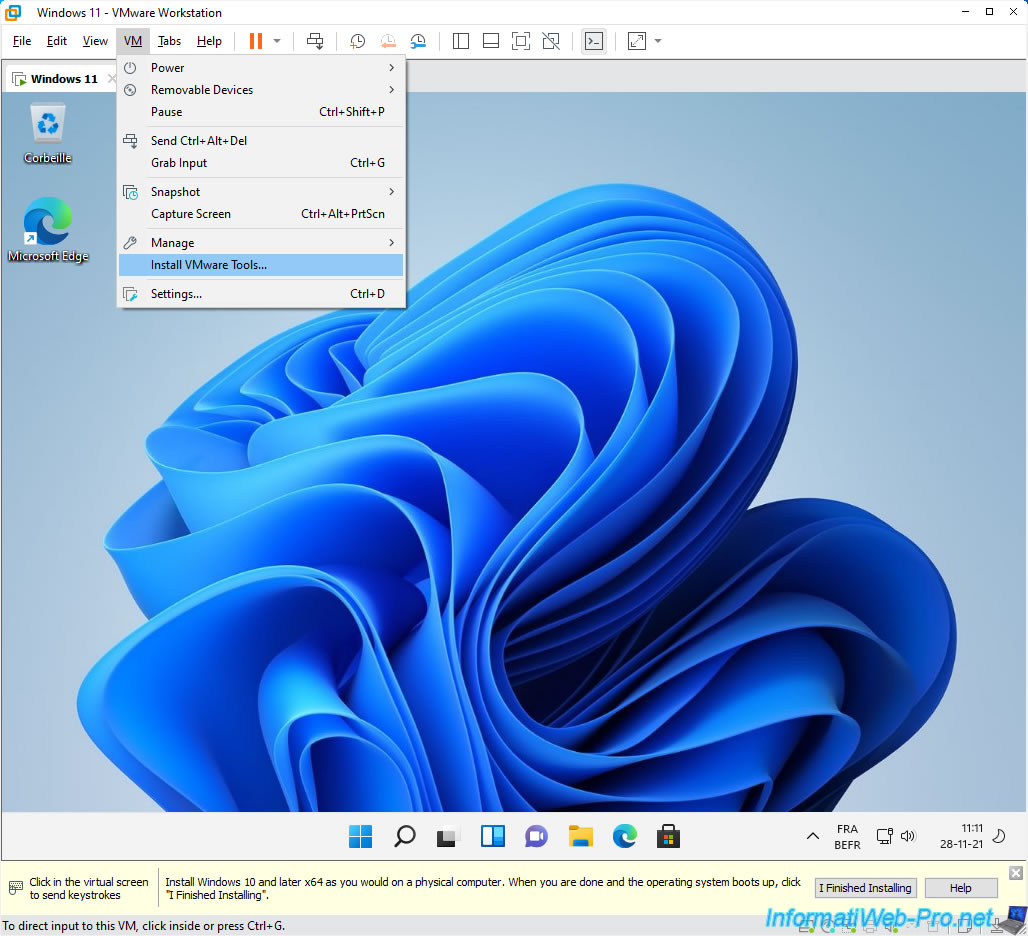
Ouvrez l'explorateur de fichiers et faites un double clic sur le lecteur CD/DVD "VMware Tools".
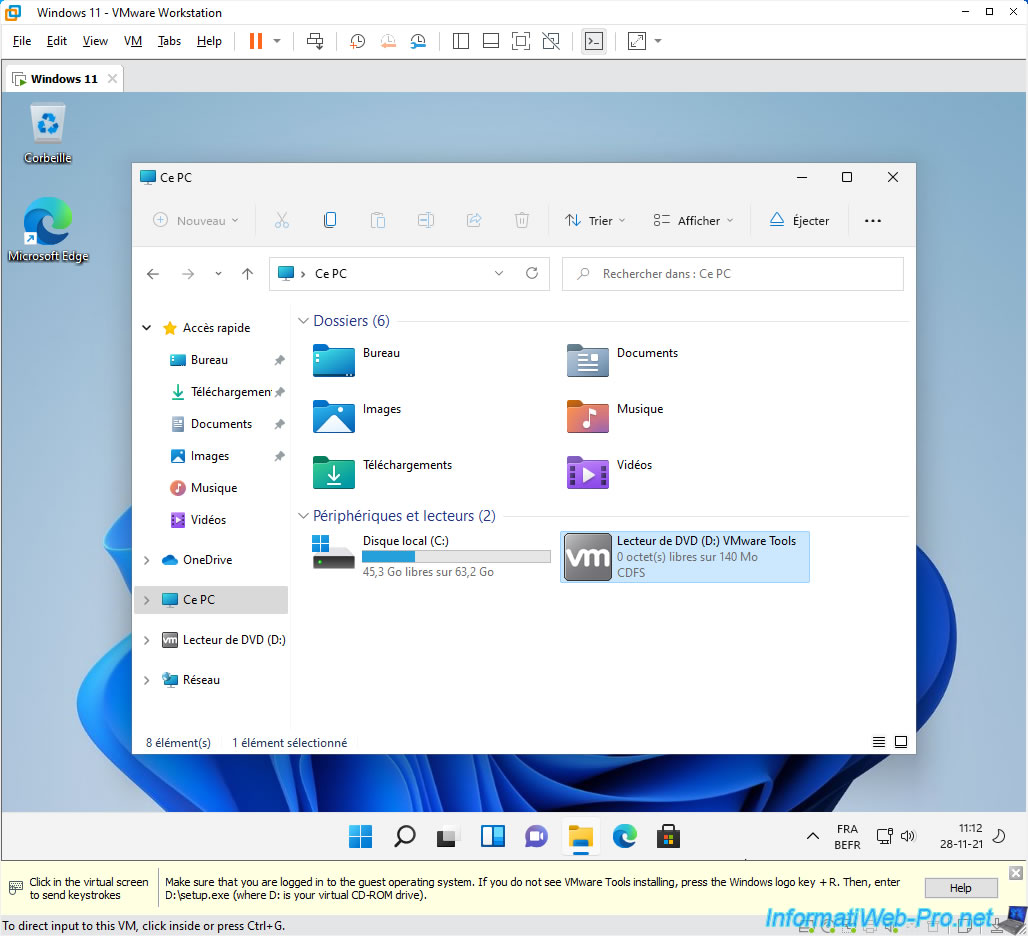
L'installeur des VMware Tools apparait.
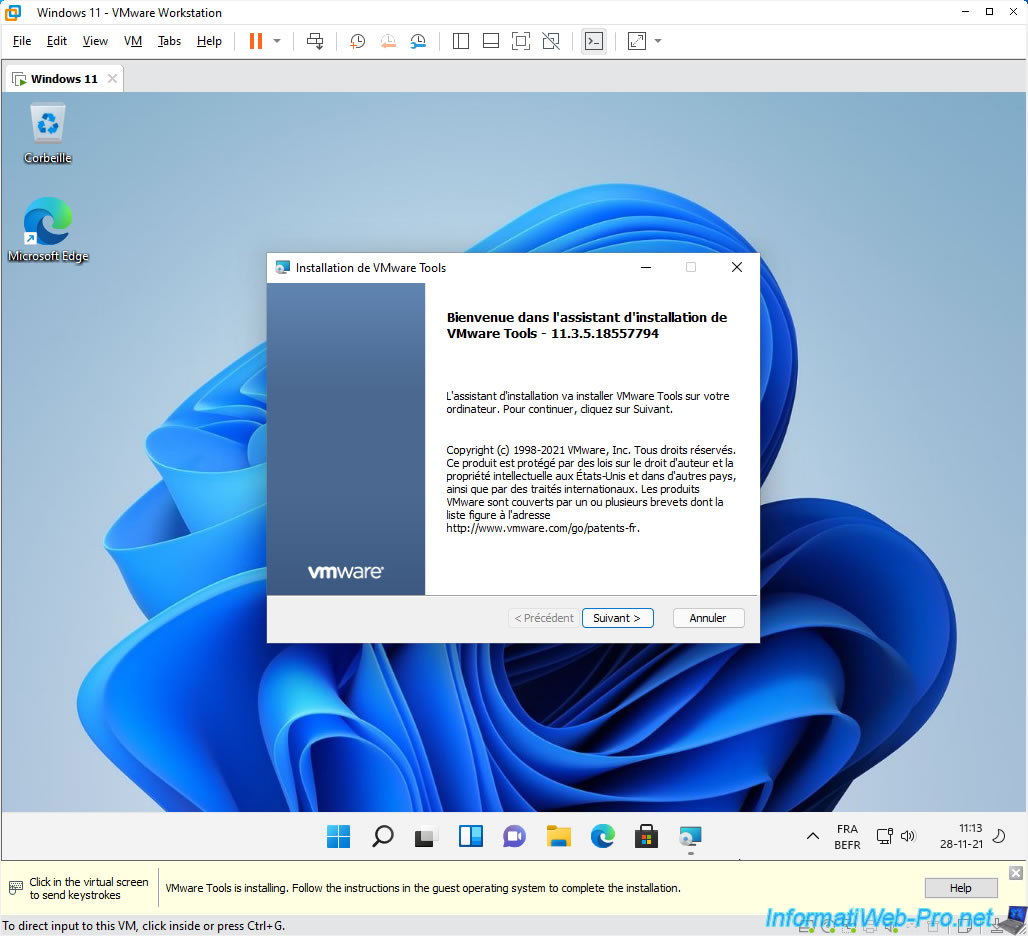
Faites un type d'installation "Typique" pour les VMware Tools comme d'habitude.
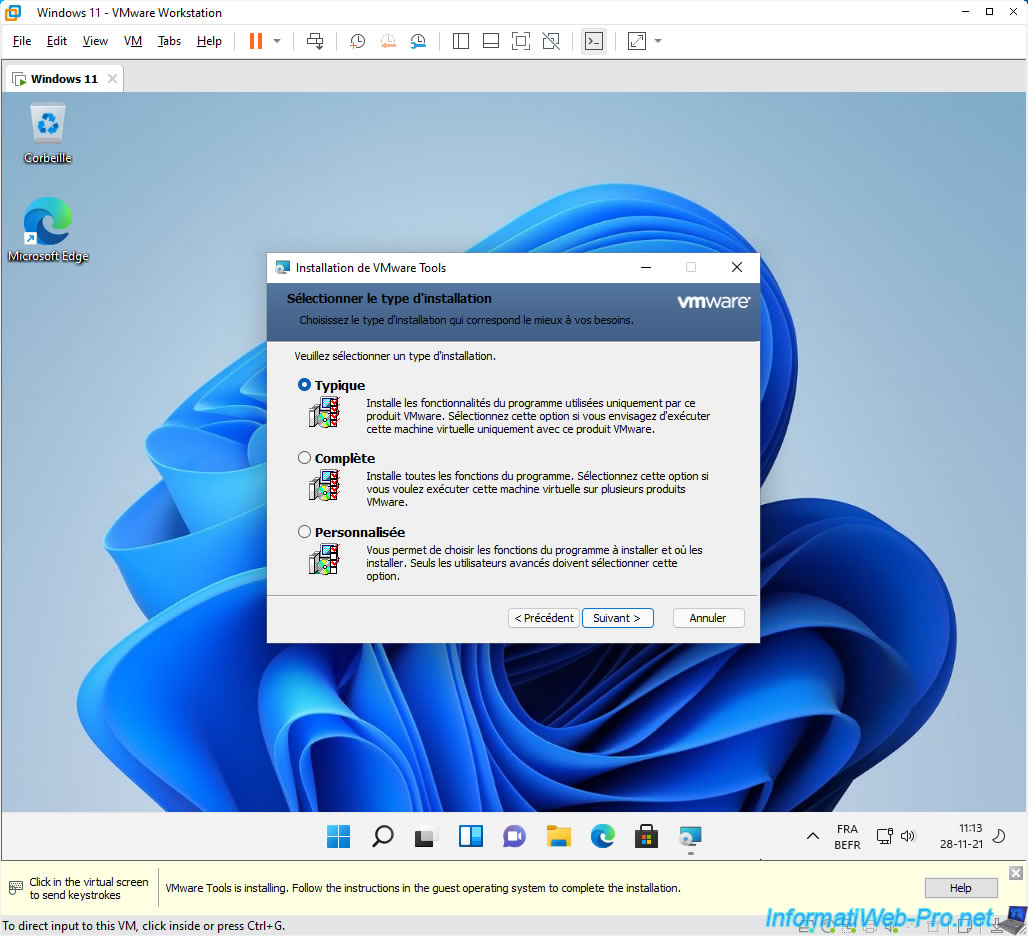
Les VMware Tools ont été installés sans problème.
Cliquez sur Terminer.
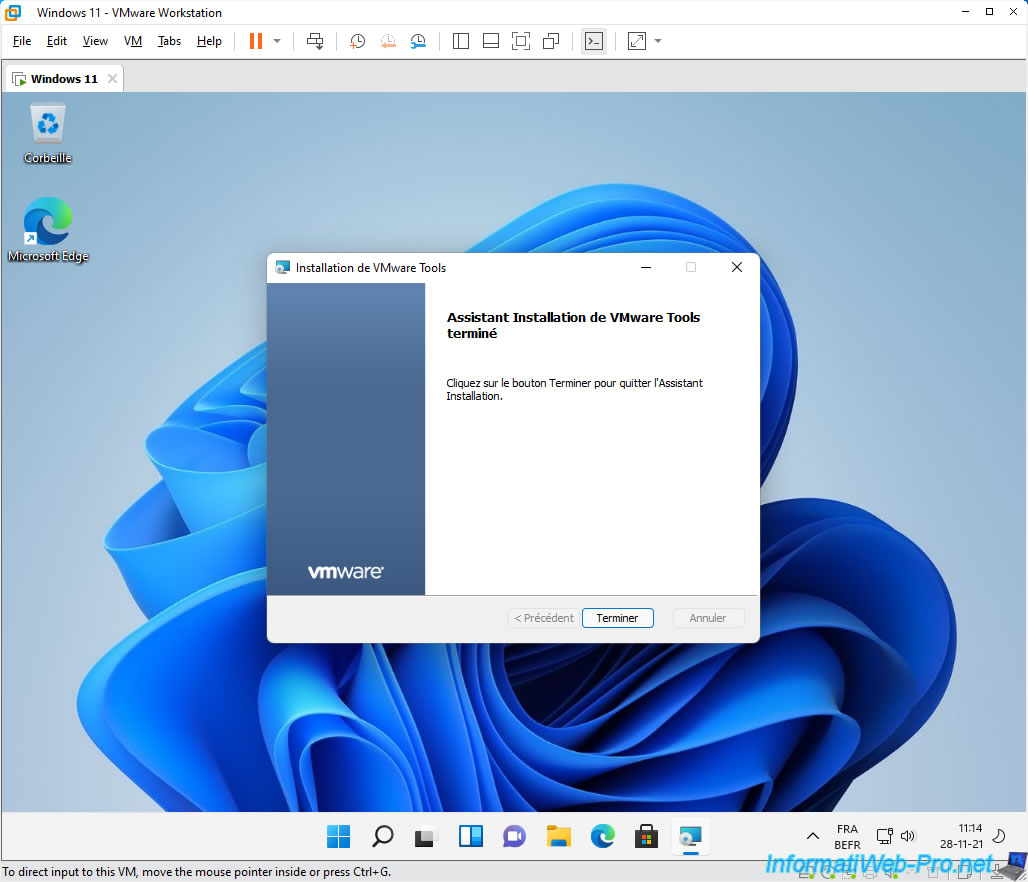
Puis, sur Oui pour redémarrer la machine virtuelle.
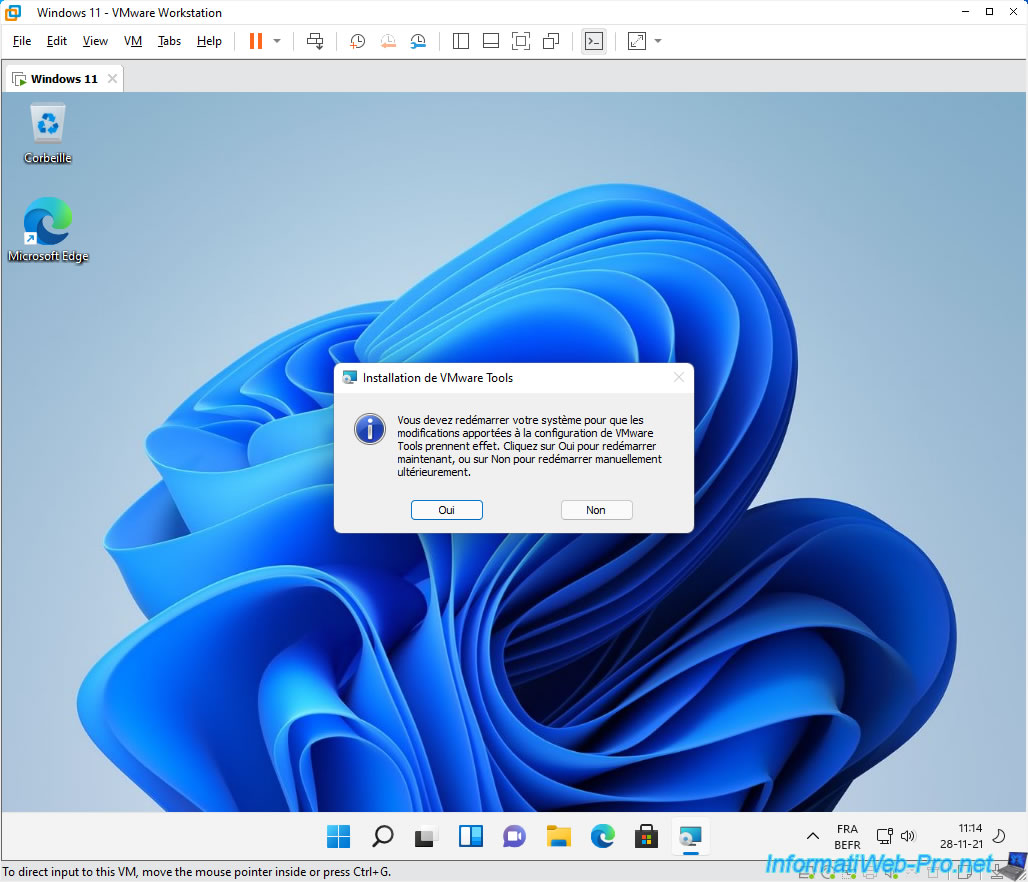
La machine virtuelle "Windows 11" redémarre.
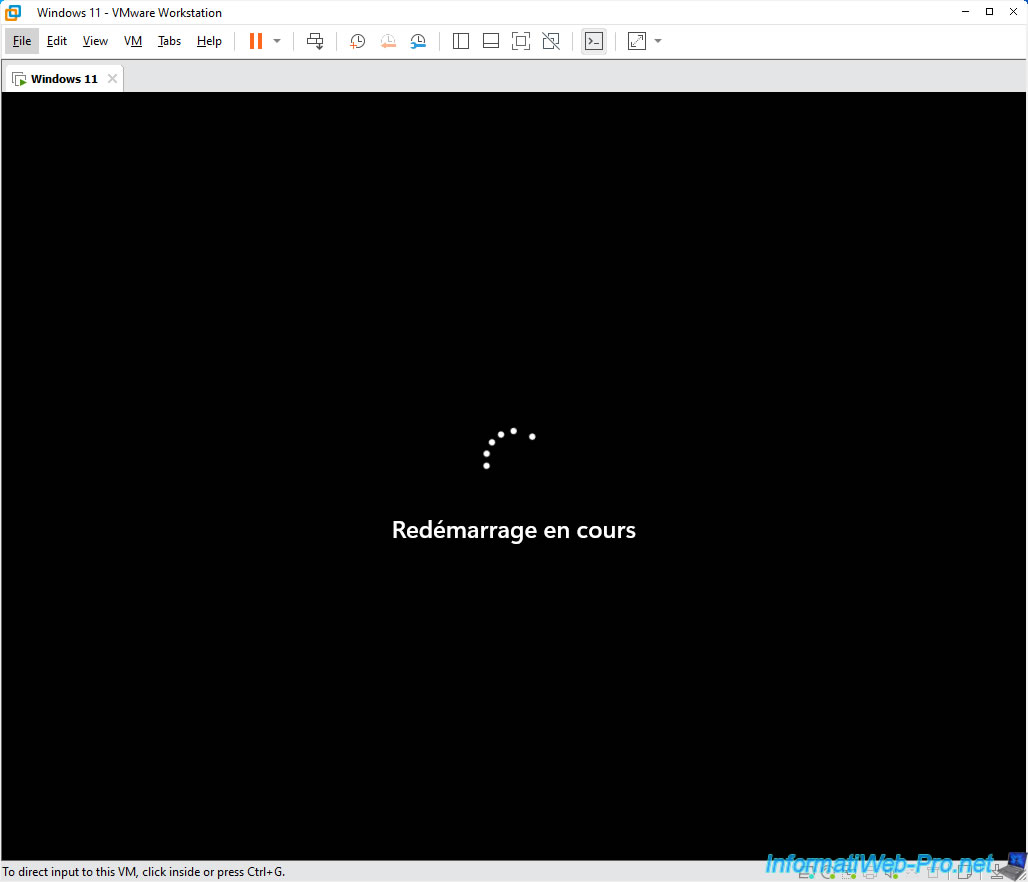
Windows 11 démarre.

Votre session Windows 11 s'ouvre.
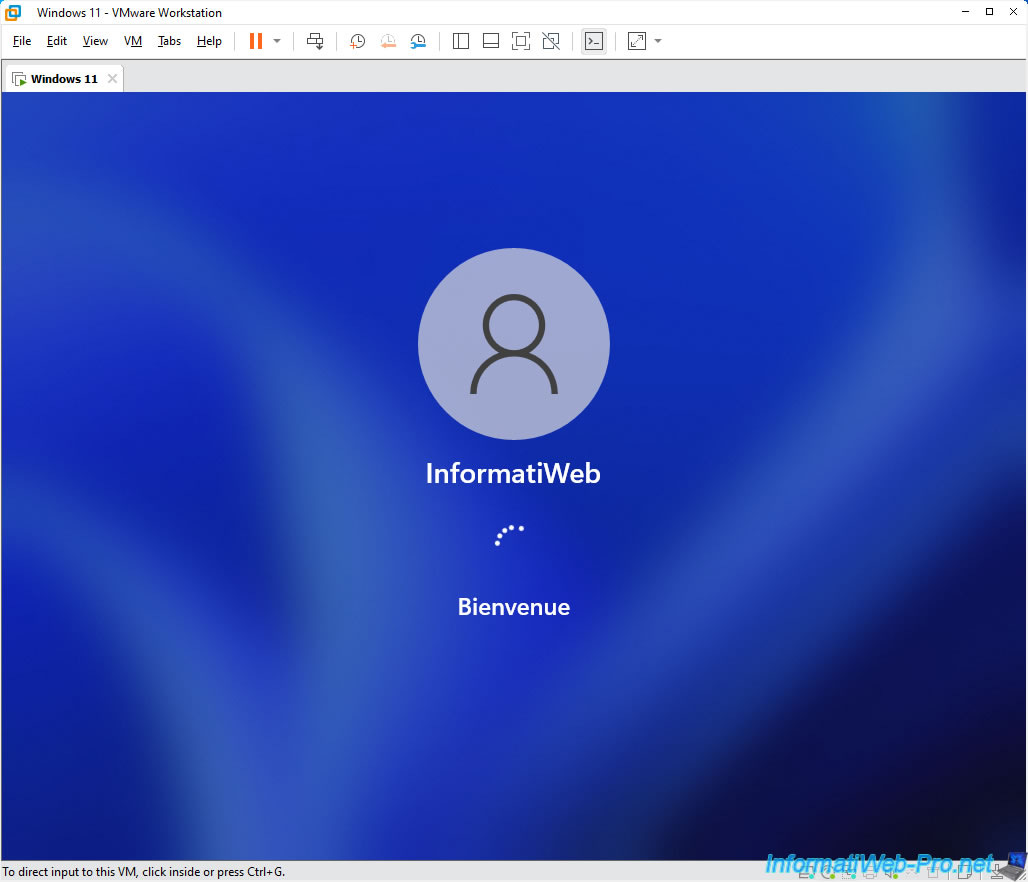
Comme vous pouvez le voir dans la barre des tâches, les VMware Tools ont bien été installés sans problème sous Windows 11.
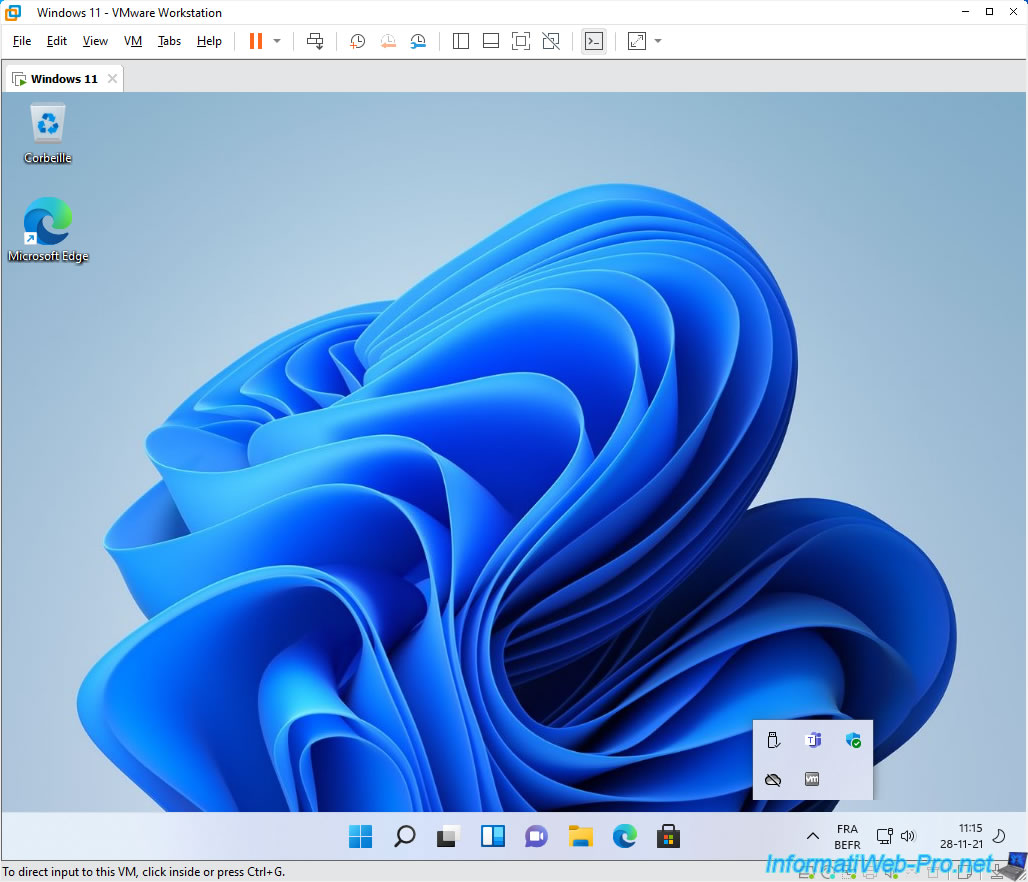
5. Eteindre la machine virtuelle Windows 11
Pour éteindre votre machine virtuelle Windows 11, ouvrez le nouveau menu démarrer et cliquez sur l'icône d'alimentation située en bas à droite de celui-ci.
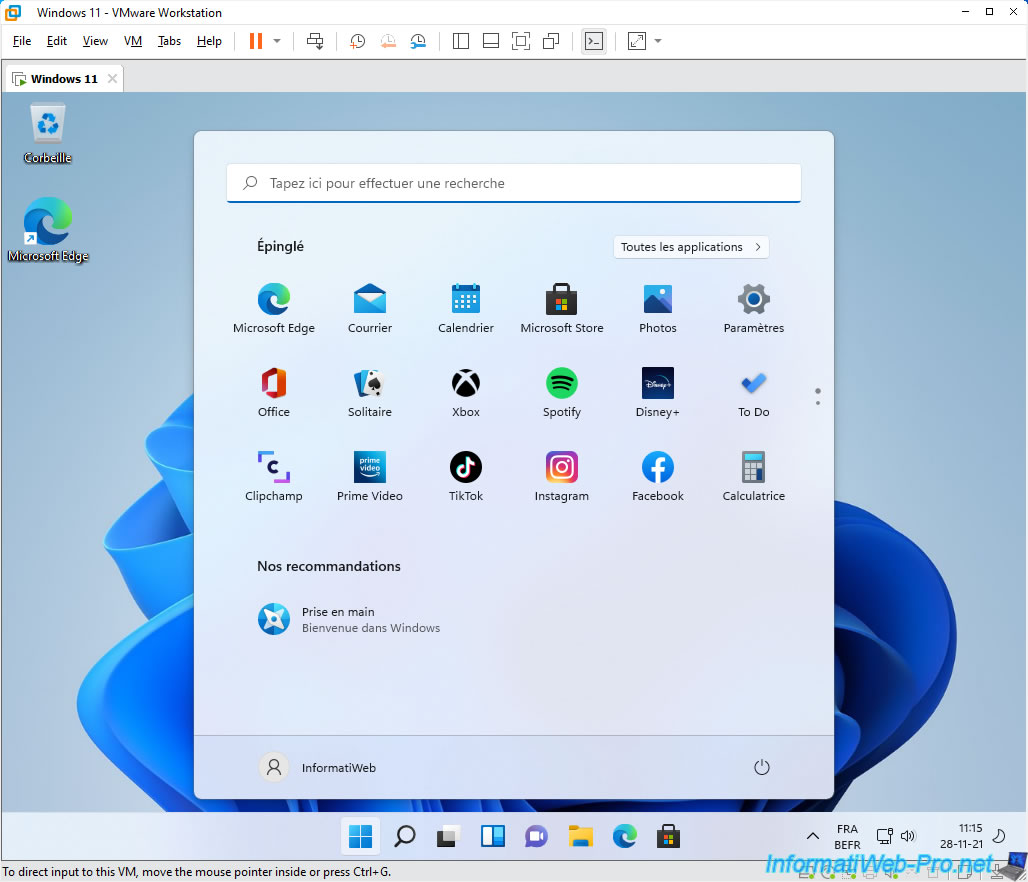
Puis, cliquez sur : Arrêter.
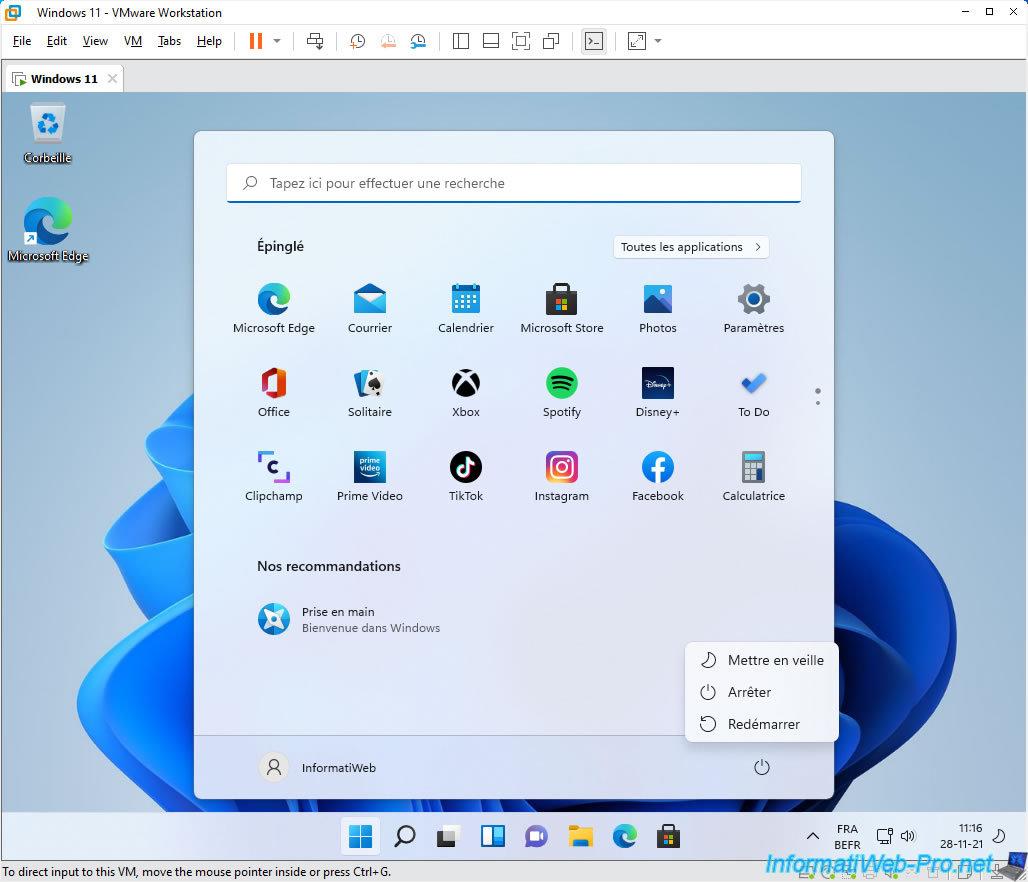
Le message "Arrêt en cours" apparait.
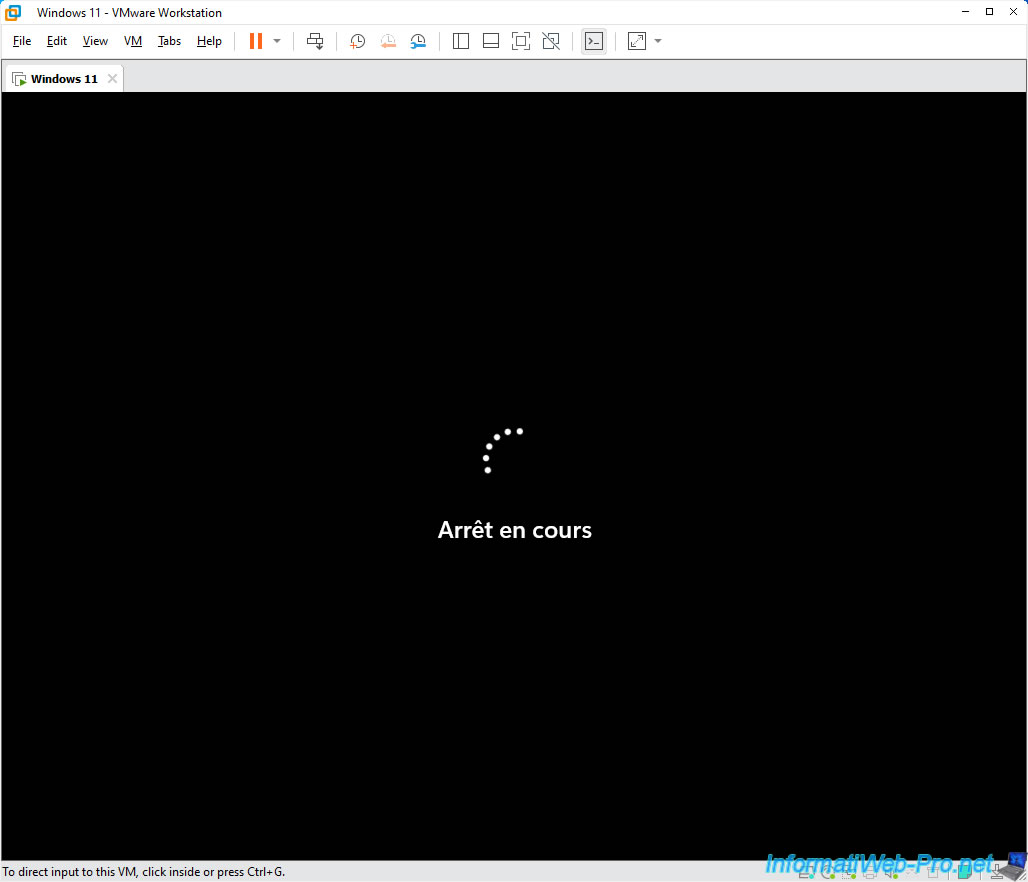
Partager ce tutoriel
A voir également
-

VMware 16/3/2013
VMware Workstation - Démarrer une VM sur le BIOS / firmware EFI
-

VMware 24/12/2021
VMware Workstation 15 - Découper le disque dur virtuel d'une VM
-

VMware 7/2/2020
VMware Workstation 15 - Installation sous Linux
-

VMware 10/12/2021
VMware Workstation 15.5 - Convertir un ordinateur virtuel Virtual PC en VM VMware

Pas de commentaire